Зміст

Ноутбук Asus K53T має на борту певну кількість вбудованого обладнання. Для коректної роботи більшості комплектуючих з ОС потрібна попередня установка правильних драйверів. Пошук їх проводиться одним з п'яти способів. Про них і піде мова в нашій статті.
Скачуванням драйвера для Asus K53T
Не завжди у користувачів є диск, що йде в комплекті до ноутбука, на якому знаходяться всі необхідні файли, тому доводиться знаходити і встановлювати програмне забезпечення іншими методами. Давайте детально розберемо їх.
Спосіб 1: веб-ресурс Asus
Першочергово слід розглянути алгоритм завантаження драйверів з офіційної сторінки компанії виробника, оскільки на ній завжди знаходяться найсвіжіші файли. Вам слід зробити наступне:
- У зручному браузері відкрийте веб-ресурс Asus, де через спадне меню " сервіс» перейдіть до вкладки підтримки.
- Перед вами відобразиться пошуковий рядок. У неї впишіть назву свого продукту, щоб зробити пошук.
- Інформації по пристрою зібрано велику кількість, тому вона розділена на категорії. Вам слід вибрати " драйвери та утиліти» .
- Для кожної версії операційної системи викачуються різні файли, тому попередньо вкажіть її у відповідному рядку.
- Далі ви побачите список усіх доступних драйверів. Виберіть необхідні і клікніть на»завантажити" , після чого запустіть обраний файл для старту автоматичної інсталяції.
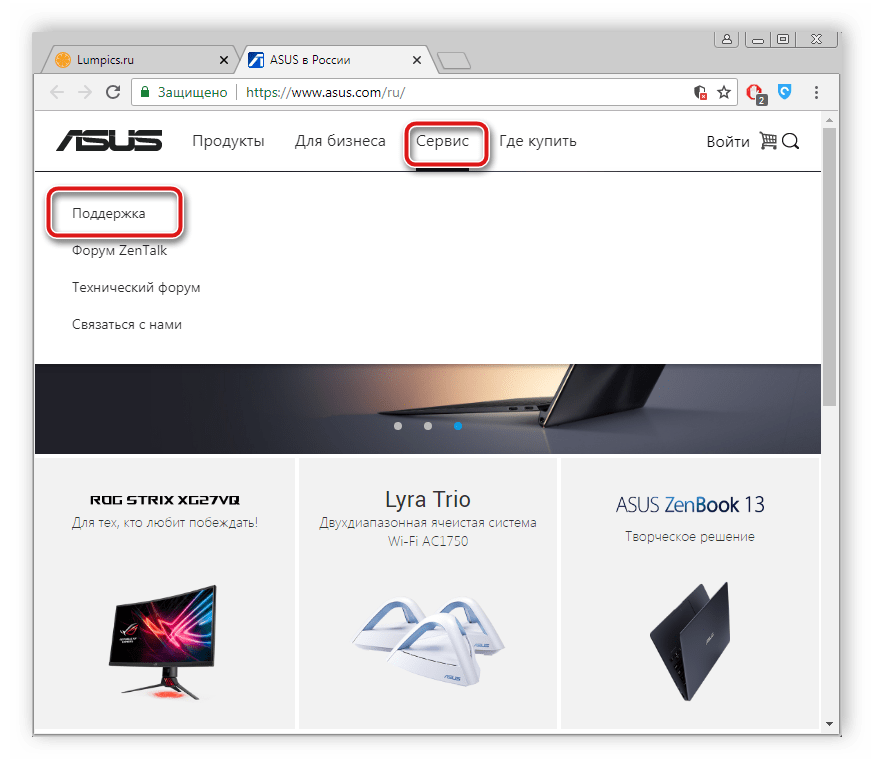
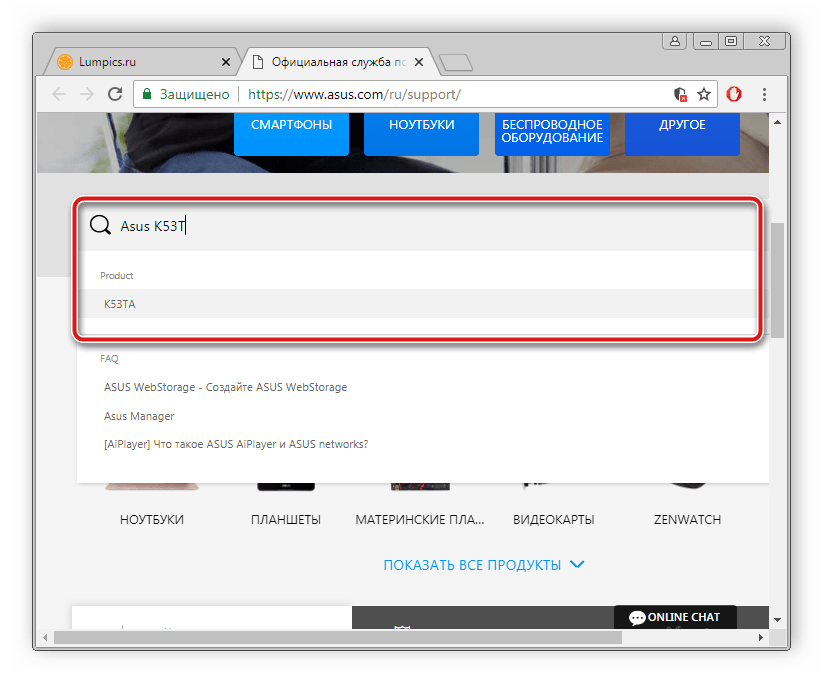
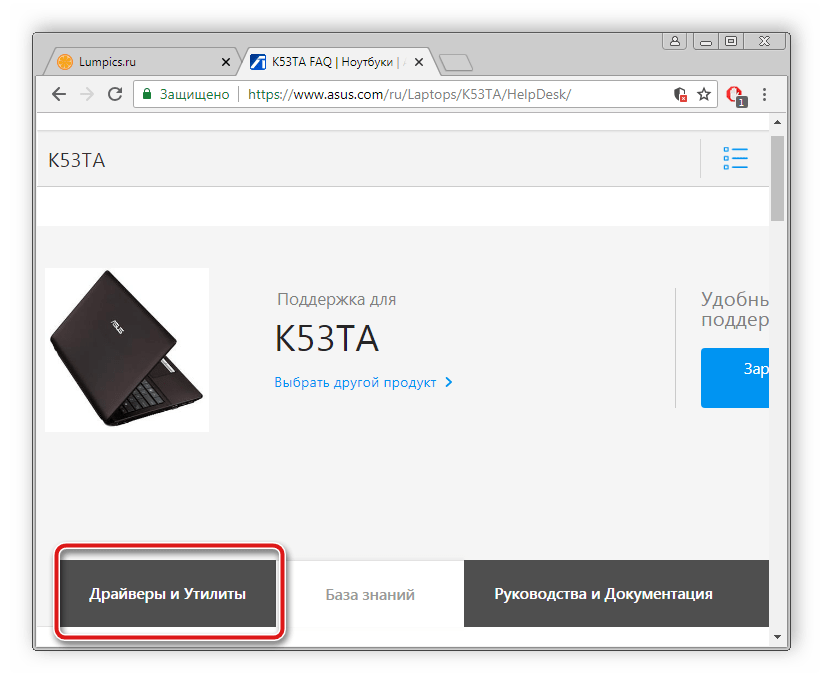
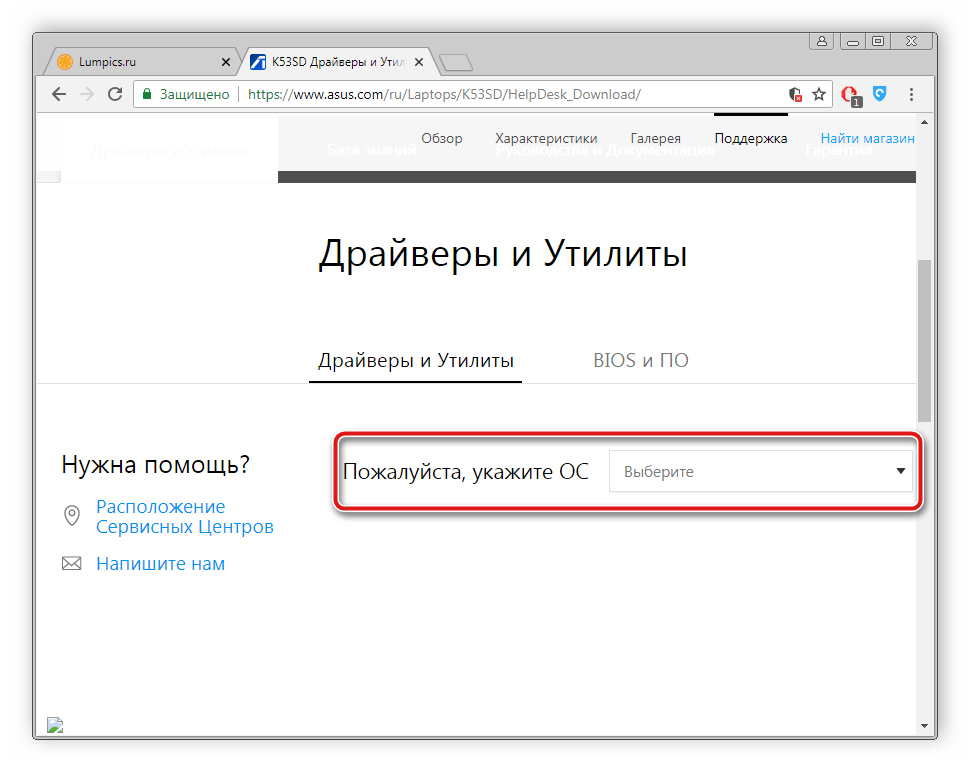
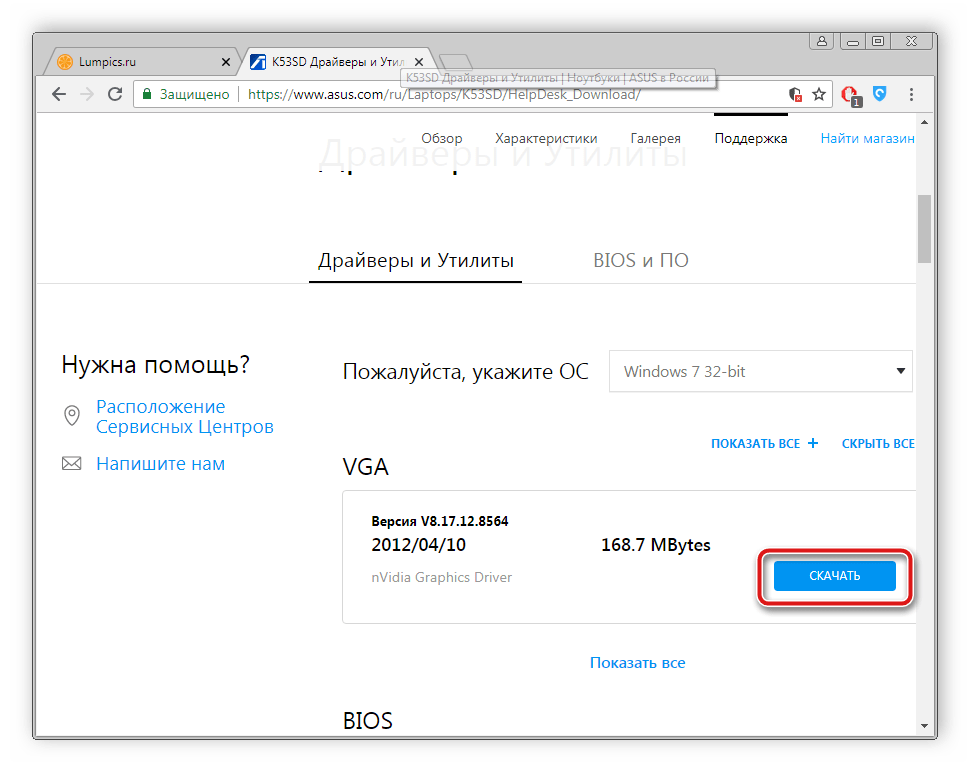
Спосіб 2: програмне рішення від Asus
Asus Live Update Utility є офіційною безкоштовною утилітою від даної компанії, головне завдання якої – установка доступних оновлень, в тому числі і до комплектуючих. Завантажити її на ноутбук можна так:
Перейдіть на офіційну сторінку підтримки Asus
- Відкрийте сторінку підтримки шляхом натискання лівою кнопкою миші на відповідний пункт в категорії " сервіс» .
- Як і в першому способі, в рядку пошуку потрібно задати ім'я продукту, щоб перейти до наступного кроку.
- При виборі категорій клікніть на " драйвери та утиліти» .
- Встановіть операційну систему.
- Відшукайте в списку всіх доступних файлів програму &171;ASUS Live Update Utility&187; і натисніть »завантажити" .
- Відкрийте інсталятор і для запуску установки клікніть на «Next» .
- Якщо хочете, змініть місце збереження утиліти, після чого переходите до наступного вікна.
- Почнеться автоматична інсталяція, після якої по запуститься і ви зможете натиснути на " Перевірити оновлення негайно» , щоб розпочати процес пошуку драйверів.
- Знайдені поновлення потрібно поставити, клікнувши на відповідну кнопку.
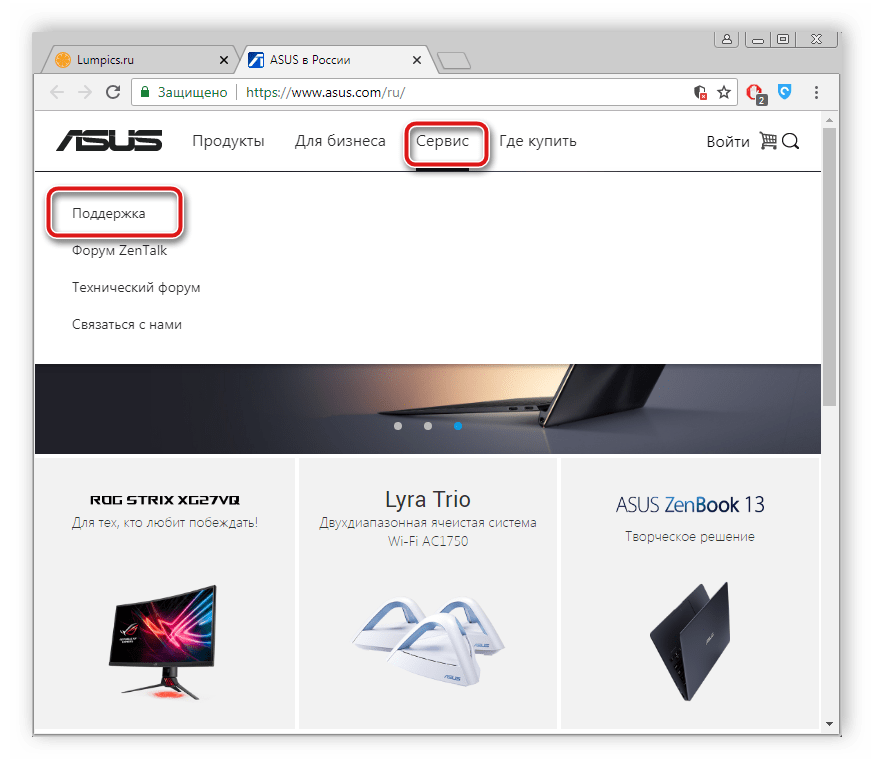
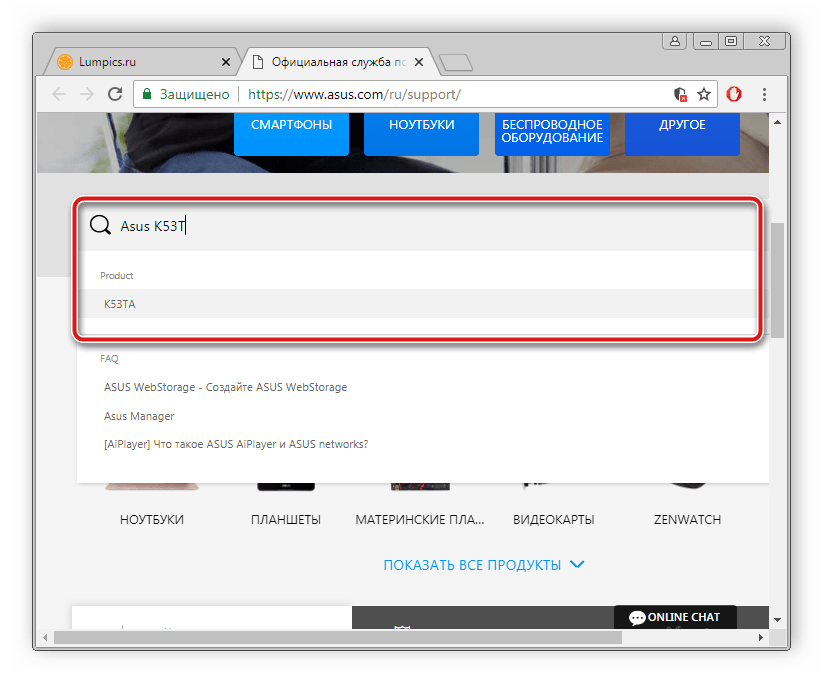
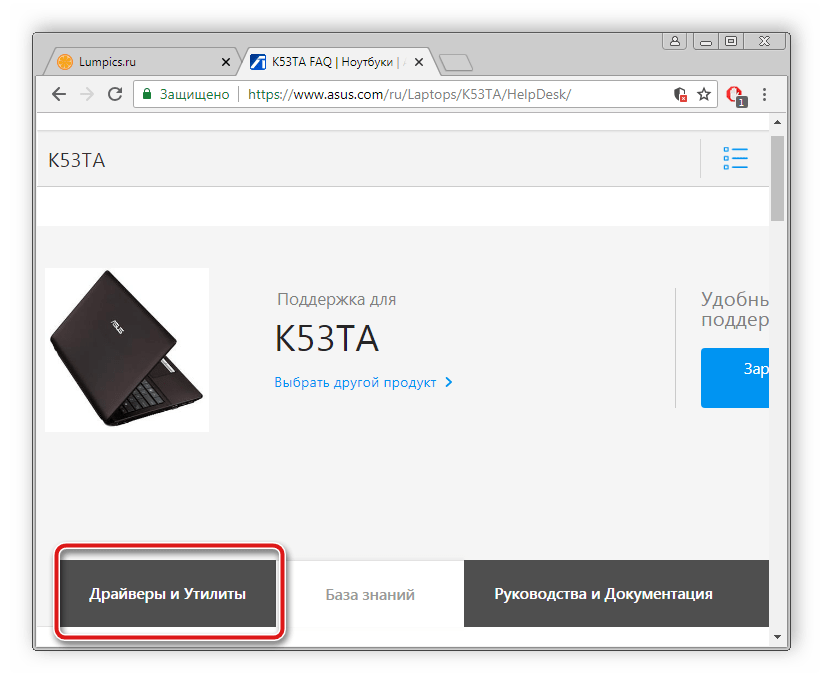
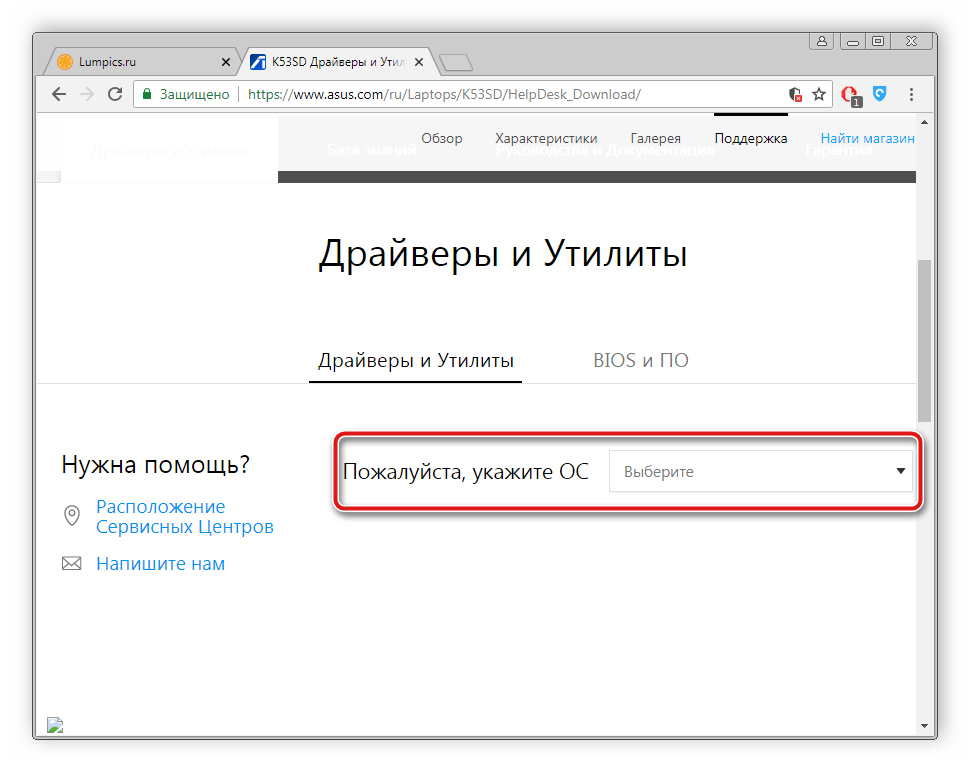
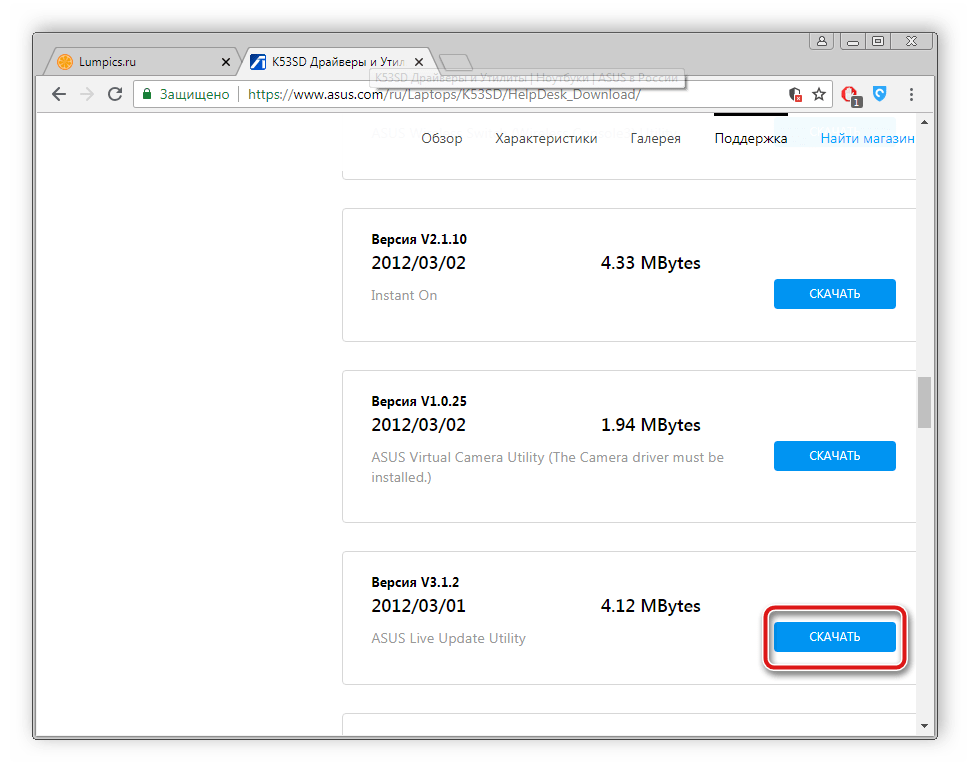
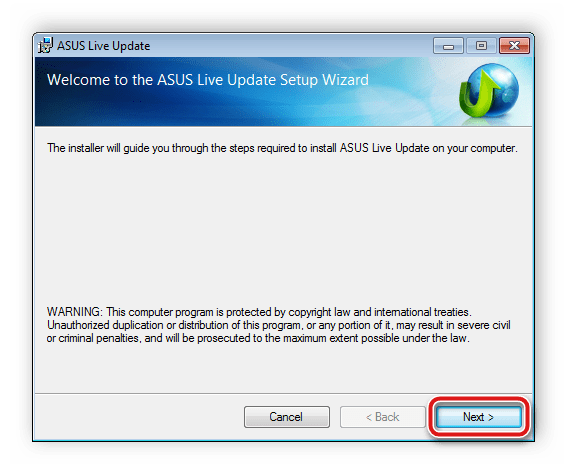
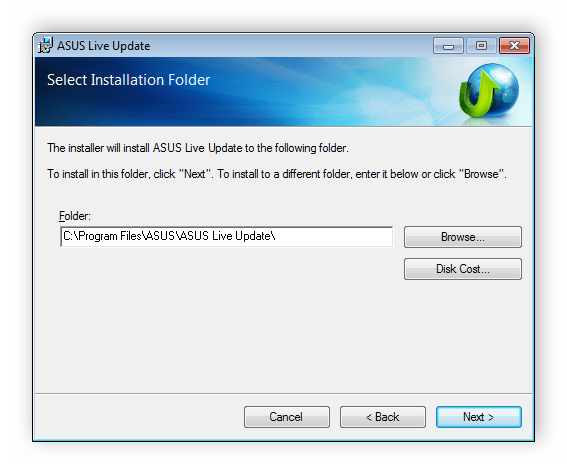
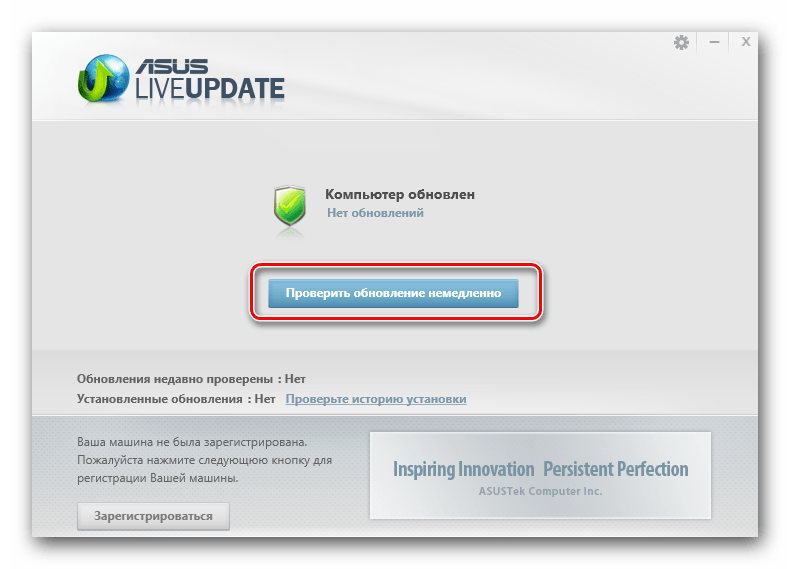
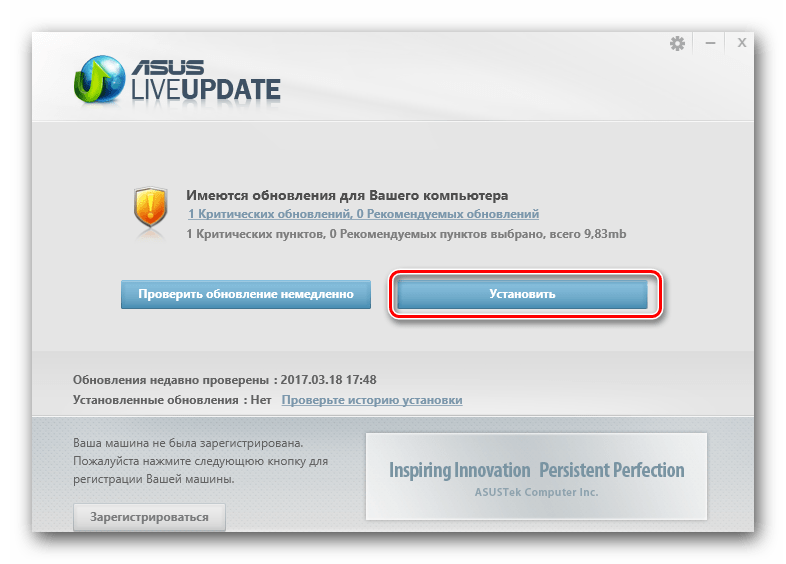
Спосіб 3: додаткове ПЗ
Спростити виконувані дії покликані спеціальні програми, основний функціонал яких зосереджений навколо сканування пристрою і підбору драйверів для комплектуючих. У мережі їх знаходиться велика кількість, вони працюють приблизно за одним і тим же принципом. Рекомендуємо ознайомитися з іншим нашим матеріалом, де ви зможете детально прочитати про кожного представника подібного софта.
Детальніше: найкращі програми для встановлення драйверів
Ми постаралися детально описати виконання цього процесу через DriverPack Solution , щоб недосвідчені користувачі швидко і вірно поставили по На ноутбук. Всі інструкції ви знайдете за посиланням нижче.
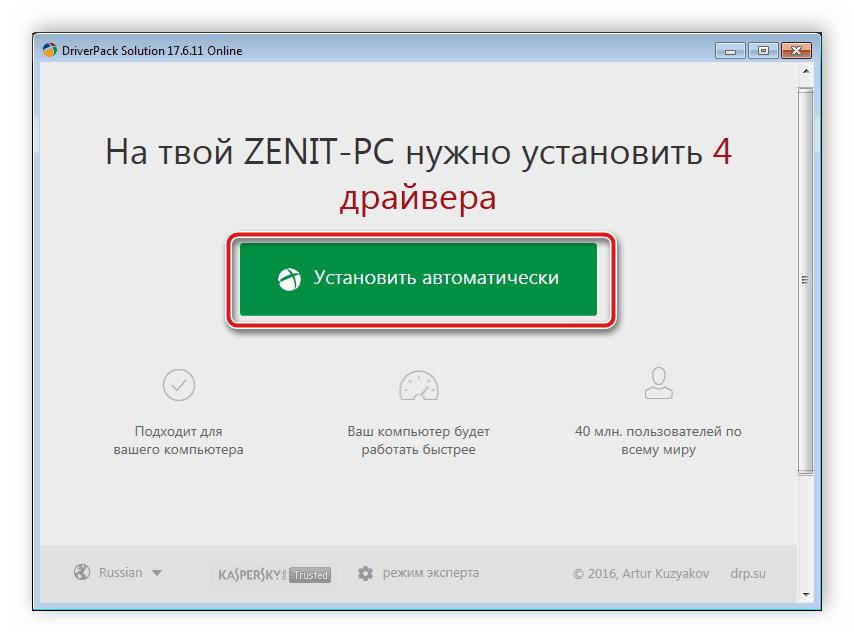
Детальніше: як оновити драйвери на комп'ютері за допомогою DriverPack Solution
Спосіб 4: ID комплектуючого
Унікальний ідентифікатор обладнання допоможе вам зробити правильний пошук драйвера в Інтернеті. Єдиною складністю даного методу є те, що для кожного комплектуючого доведеться повторювати процес. Однак так ви точно відшукаєте відповідні файли будь-якої версії.
Детальніше: Пошук драйверів по ID обладнання
Спосіб 5: стандартний засіб ОС
Як відомо, в Windows є Диспетчер пристроїв, де користувачам доступно виконання різних маніпуляцій з підключеним обладнанням. Там же є функція, завдяки якій виробиться автоматичне сканування та інсталяція драйверів. Якщо вас зацікавив цей метод, переходите до іншої нашої статті, де знаходяться Детальні інструкції на цю тему.
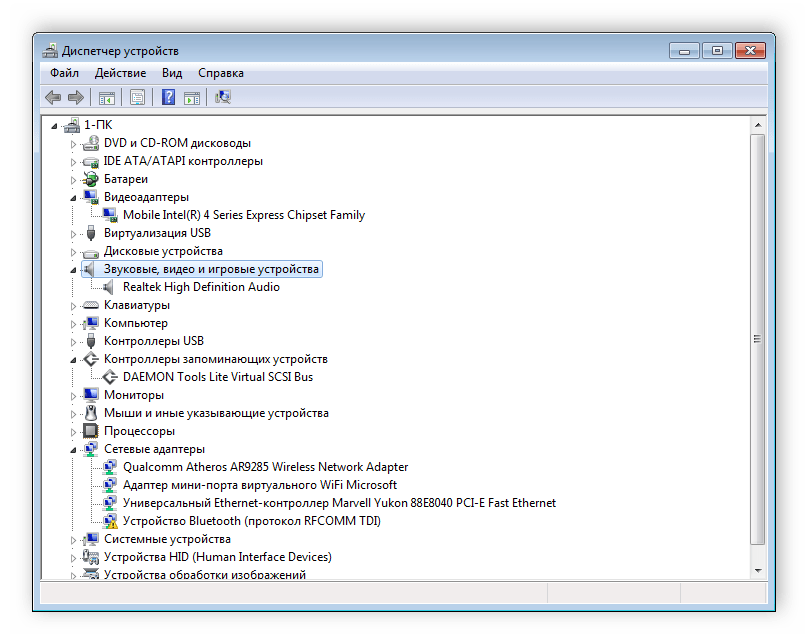
Детальніше: Установка драйверів стандартними засобами Windows
Досить вибрати один з п'яти варіантів, щоб швидко і правильно поставити робоче ПО до кожного вбудованого або периферійного обладнання ноутбука Asus k53t. недосвідченим користувачам також не буде складно вирішити поставлене завдання завдяки наведеним вище інструкціям.




